
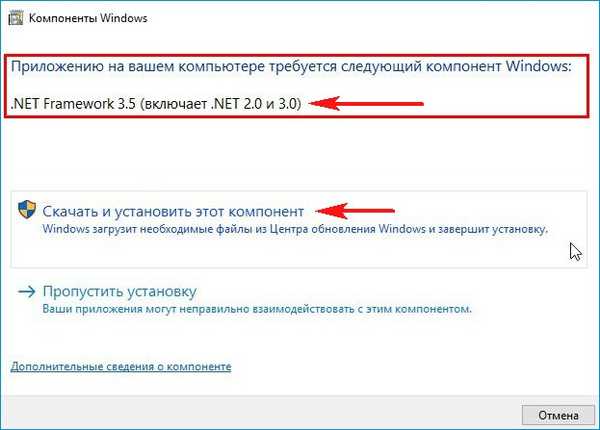 Dobio sam još jednu pogrešku "Windows nije mogao pronaći datoteke potrebne za dovršavanje zatraženih promjena. Kôd pogreške 0x800F081F"
Dobio sam još jednu pogrešku "Windows nije mogao pronaći datoteke potrebne za dovršavanje zatraženih promjena. Kôd pogreške 0x800F081F"  Već sam naišao na ovaj problem. Činjenica je da je NET Framework 3.5 integriran u Windows 10 i da ga nije potrebno ponovno instalirati, već se samo trebate povezati, to se radi ovako. Otvaramo karticu "Uključivanje i isključivanje komponenti sustava Windows" i provjeravamo stavku. NET Framework 3.5 (uključuje NET 2.0 i 3.0), zatim kliknite na OK i sve stvari.
Već sam naišao na ovaj problem. Činjenica je da je NET Framework 3.5 integriran u Windows 10 i da ga nije potrebno ponovno instalirati, već se samo trebate povezati, to se radi ovako. Otvaramo karticu "Uključivanje i isključivanje komponenti sustava Windows" i provjeravamo stavku. NET Framework 3.5 (uključuje NET 2.0 i 3.0), zatim kliknite na OK i sve stvari. 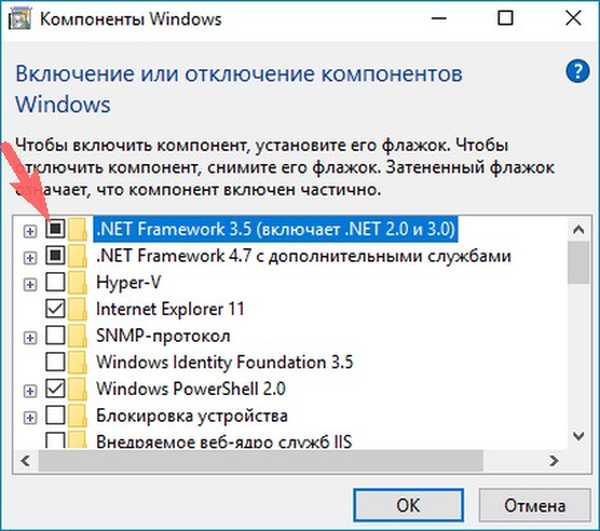 Ali nakon ovih radnji, opet sam dobio poruku "Došlo je do pogreške. Neke se komponente ne mogu instalirati"
Ali nakon ovih radnji, opet sam dobio poruku "Došlo je do pogreške. Neke se komponente ne mogu instalirati" 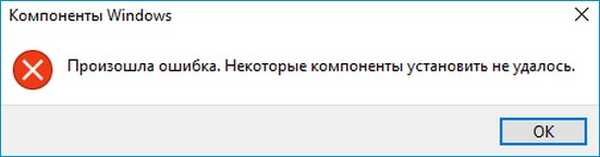 Morao sam se obratiti svom prijatelju Vladimiru za pomoć i, kao i uvijek, pronašao je originalno rješenje!
Morao sam se obratiti svom prijatelju Vladimiru za pomoć i, kao i uvijek, pronašao je originalno rješenje! Kako integrirati NET Framework 3.5 u instalirani Windows 10 pomoću Dism-a
Ako ne možete integrirati paket NET Framework 3.5 u instalirani Windows 10 na uobičajeni način, to radimo. Windows 10 distribucija ima paket NET Framework 3.5 u obliku datoteke rezolucije .cab. Datoteke taksija su batch datoteke koje se mogu integrirati u operativni sustav pomoću Dism. Pogledajte detalje.Preuzmite izvornu Windows 10 ISO sliku na Microsoftovu web stranicu i povežite je s virtualnim pogonom, u mom slučaju slovom pogona (D :). Paket NET Framework 3.5 u obliku datoteke s .cab rezolucijom nalazi se na putu D: \ source \ sxs i zove se microsoft-windows-netfx3-ondemand-package.cab.



i unesite naredbu:
dism / online / add-package / packagepath: d: \ izvori \ sxs
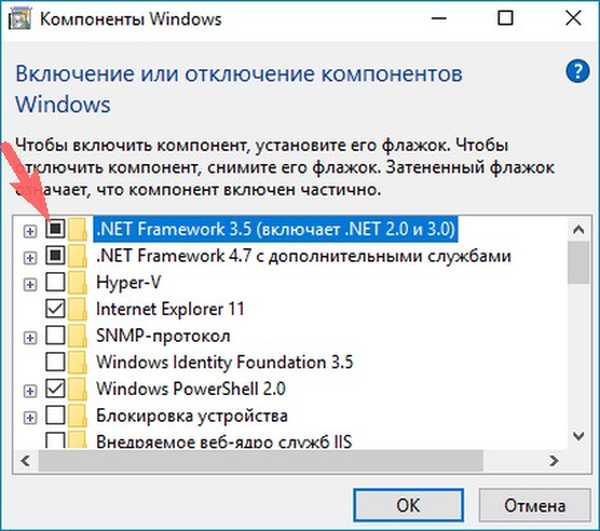
Oznake članaka: Vlastita montaža sustava Windows Dism Windows 10











